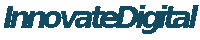使用JProbe Application Server Integration Tool
webmaster 在 2009-09-22 08:30 提交
1. 启动JProbe Application Server Integration。
2. 从左上角下拉列表中选择你要集成的BEA Weblogic服务器版本。

3. 点击"Create"按钮。编辑窗口右边的内容,如上图所示。
4. 编辑下面区域或使用默认值。
| Integration ID: | JProbe Demo 1 | Integration ID ,便于重用每次集成过程 |
| Server Directory: | D:\bea\wlserver6.1 | 直接输入 WLS 服务器根路径或者通过 " 浏览 " 方式输入。 |
| Domain Name: | Mydomain | 输入你想分析的域名。 |
| Startup Script: | StartWeblogic.cmd | 直接输入要调查的服务器的启动脚本或者通过 " 浏览 " 方式输入。 |
| JProbe Settings: (JPL File) | check the VAR checkbox | 集成工具允许你使用先前创建的 JPL(JProbe Launchpad) 文件。 如果要使用由每个工具在启动时默认创建的 JPL 文件,选择 VAR 复选框。 |
| Java Executable: | d:\sun\jdk1.3.1\bin\Java.exe | 可直接输入或通过浏览方式输入 Java 虚拟机的执行文件路径。 |
5. 点击"Advanced>>"按钮。
6. 填写下面这区域。
| Java Options: | -classic -mx128m -ms64m | 有选择地给 Java 虚拟机输入参数。 |
7. 点击"Save"按钮。

图 . JProbe Application Server Intergation 窗口
你已经成功创建和BEA Weblogic6.1的集成, 所有四个工具都可以使用这个集成过程。
8. 点击"Close"按钮。
| 附件 | 大小 |
|---|---|
| 15.99 KB | |
| 18.08 KB |
Taxonomy upgrade extras: